
آموزش ایجاد گالری تصاویر در وردپرس
آموزش ایجاد گالری تصاویر در وردپرس
عکس ها در وب سایت ها نقش و وظیفه ی مهمی را دنبال می کنند . ساده ترین دلیلی که باید حتما در وب سایت ها عکس وجود داشته باشد جذب کاربران است . اگر بخواهیم وب سایت ها را از دید کاربران نقد و برسی کنیم باید بگوییم که از نظر آن ها وب سایتی که در آن عکسی وجود ندارد و یا تعداد کمی عکس دارد، فاقد ارزش است . برای همین موضوع تصمیم گرفتیم به شما نحوه ی ایجاد گالری تصاویر در وردپرس را بگوییم .
در وردپرس تمامی تصاویری را که می خواهیم در وب سایت قرار دهیم و کاربران آن را مشاهده کنند را از بخش رسانه و کتابخانه ی چند رسانه ای اضافه می کنیم . برای مثال اگر شما بخواهید در نوشته ای تعدادی از تصاویر مد نظرتان را اضافه کنید باید یک گالری تصاویر بسازید و تصاویر خود را به آن جا منتقل کنید . در این بخش از سری مقالات صفر تا صد وردپرس این موضوع را به شما آموزش می دهیم .
مراحل ایجاد گالری تصاویر در وردپرس
- در ابتدا باید به پیشخوان وردپرس مراجعه کنید و از آن جا بر روی گزینه برگه و یا نوشته ها کلیک کنید .
- بعد از آن باید بر روی گزینه ی افزودن برگه و یا نوشته کلیک کنید .
- حال وارد ویرایشگر وردپرس می شوید .
- در این بخش اگر می خواهید به ایجاد گالری تصاویر در وردپرس بپردازید باید بر روی گزینه ی “ افزودن پرونده چند رسانه ای ” کلیک کنید .
- البته اگر از ویرایشگر قدیمی وردپرس یعنی ویرایشگر کلاسیک هنوز استفاده می کنید این گزینه ی بالا برای شما نشان داده می شود .
- اگر از ادیتور گوتنبرگ استفاده می کنید باید یک بلاک ایجاد کنید و از بخش بلاک های عمومی گزینه ی گالری را انتخاب کنید .
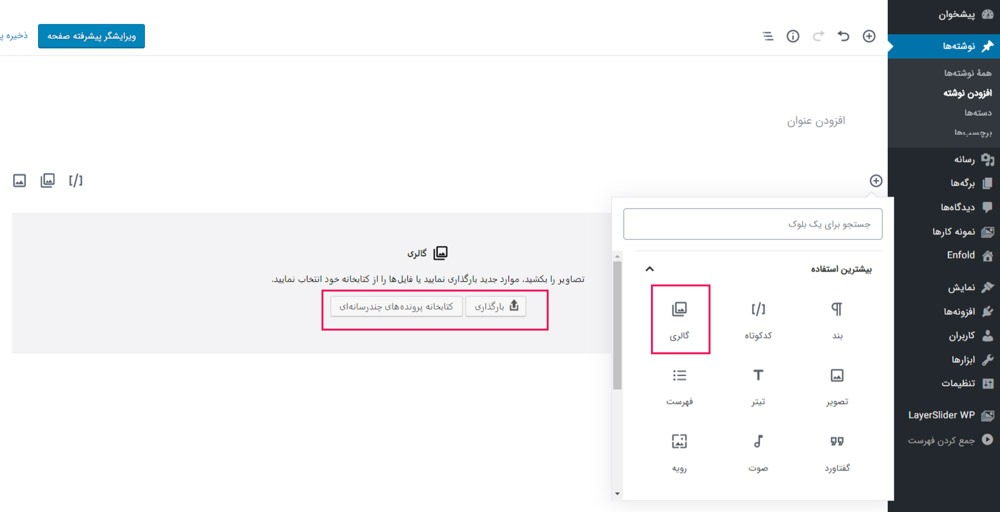
ایجاد گالری با ادیتور های قدیم و جدید وردپرس
- اگر از ادیتور گوتنبرگ استفاده کنید تنها با کلیک کردن بر روی گرینه ی گالری به کتابخانه منتقل می شوید و عکس های خودتان را قرار می دهید و این قضیه تمام می شود .
- اما اگر از ادیتور کلاسیک وردپرس استفاده می کنید یک مراحل برای شما ادامه دارد . بعد از این که بر روی گزینه ی افزودن پرونده چند رسانه ای کلیک کردید به صفحه کتابخانه منتقل می شوید .
- در این صفحه در سمت راست گزینه هایی وجود دارد مانند : گذاشتن رسانه، ساخت گالری، ساخت فهرست پخش صورتی، تصویر شاخص و گذاشتن از نشانی .
- از بین گزینه ها باید بر روی گزینه ی ” ساخت گالری ” کلیک کنید .
- بعد از کلیک کردن بر روی این گزینه تازه وارد مرحله ی ایجاد آن خواهید شد .
- حال می توانید تصاویری را که مد نظرتان می باشد را بارگذاری کنید . تنها کافی است که بر روی گزینه ی “ بارگذاری پرونده ها ” در بالای صفحه ی رسانه ها کلیک کنید و تصاویر را انتخاب کنید .
- در انتخاب و قرار دادن تصویر محدودیتی شامل حالتان نمی شود و هر تعداد که بخواهید می توانید تصویر درون گالری خود قرار دهید .
- حال باید بر روی دکمه ی “ ایجاد گالری تصاویر ” در پایین صفحه کلیک کنیم تا وارد مرحله ی بعدی شوید .
- شما می توانید بر هر کدام از تصاویر توضیحاتی را قرار دهید . همچنین در ستون سمت چپ می توانید تنظیماتی را برای گالری تصاویر مشخص کنید .
لازم به ذکر است که اگر از افزونه ی خاصی برای ایجاد گالری تصاویر در وردپرس خود استفاده می کنید (مثلا lightbox Gallery) تمامی تصاویر گالری که اینجا می گذارید به فرمت آن نمایش داده خواهد شد .
مراحل پایانی
- در پایان تمام مراحل بالا باید بر روی دکمه ی “ گذاشتن گالری ” کلیک کنید تا گالری مورد نظر، در ویرایشگر وردپرس قرار گیرد .
- حال اگر تمایل دارید که گالری خود را ویرایش کنید با کلیک بر روی آن در همین ویرایشگر می توانید این کار را انجام دهید .
- همچنین پس از انتشار می توانید تمامی تصاویر خود را به صورت منظم و یک آلبوم در کنار هم ملاحظه کنید که با کلیک بر روی هر کدام، تصویر بزرگ خواهد شد .
در ادامه مراحلی که در بالا توضیح داده شد را به صورت تصویری خواهید دید .
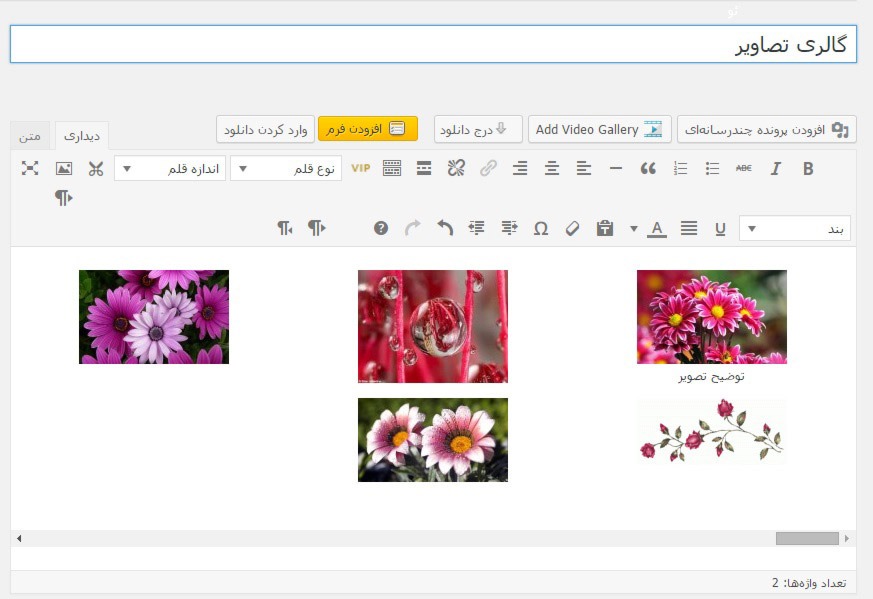
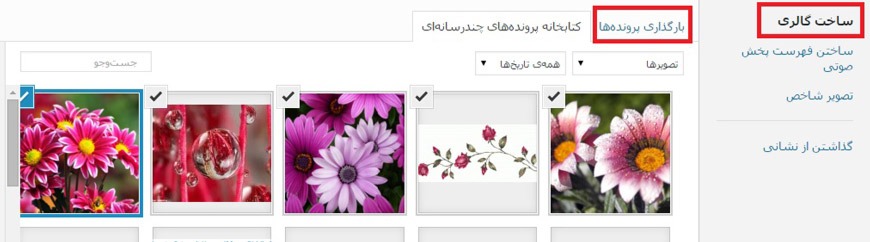
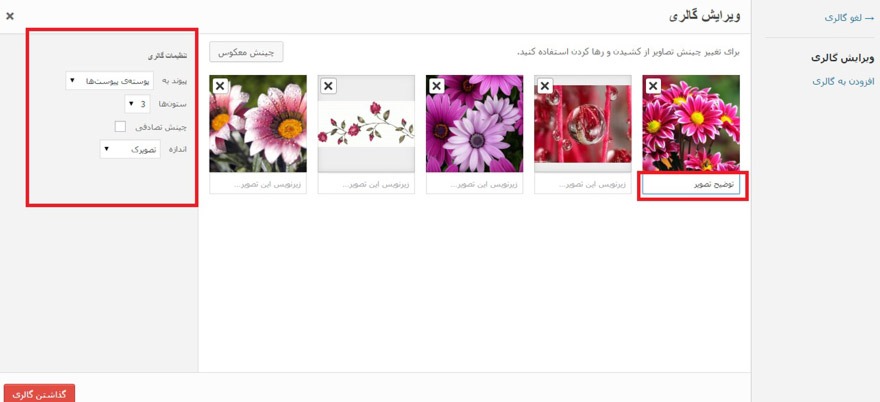
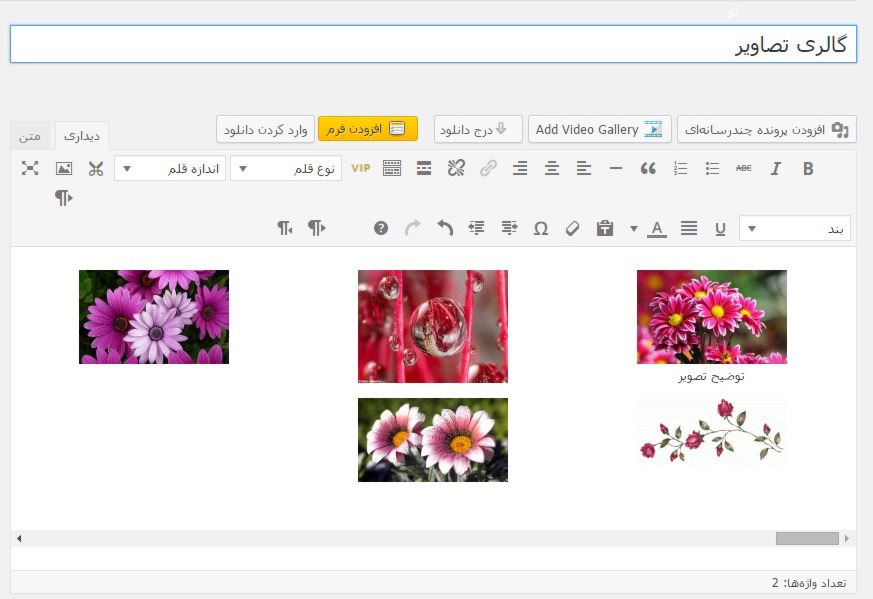
سخن پایانی …
برخی اوقات این نیاز حس می شود که باید یک گالری در نوشته خود قرار دهید و جمعی از تصاویر را به این شکل نشان دهید . از آن جایی که وردپرس یک سیستم مدیریت محتوای قدرتمند است و دارای قابلیت های زیادی است از طریق بخش پرونده های چند رسانه ای این امکان را به کاربران خود می دهد تا یک گالری از تصاویر مورد نظر خود بسازند .
در صورت رضایت از این مطلب خواهشمندیم که این مطلب را به دوستان خود به اشتراک بگذارید . اگر احساس کردید که مطلب کامل نیست و یا شما اطلاعات مفید تری دارید لطفا ان را در بخش نظرات با ما به اشتراک بگذارید . اگر به دنبال قالب زیبا و جذاب برای طراحی وب سایتان می گردید به لینک زیر مراجعه کنید و جذاب ترین و باکیفیت ترین قالب های وردپرسی را دانلود کنید .
به شما توصیه می کنیم تا به دیگر مطالب سایت ما که در زمینه های زیر می باشد نیز سر بزنید :
در نهایت امیداوریم که از مطالب ارائه شده در باره ” آموزش ایجاد گالری تصاویر در وردپرس ” راضی باشید .





هنوز دیدگاهی ثبت نشده!